Gewusst wie: Entfernen von Thursailso.com aus Chrome, Firefox und Microsoft Edge
Thursailso.com ist eine fragwürdige Domäne, die versuchen, Sie zu der Website, um Benachrichtigungen zu senden. Die Pop-ups, die man auf der Website sind ein Social-Engineering-Angriff, der Umsatz zu machen, indem Sie anzeigen soll. Wenn Sie die Website, um Ihnen Benachrichtigungen senden lassen, starten Sie die Werbung nicht nur in Ihrem Browser, sondern auch auf Ihrem Desktop sehen. Im Wesentlichen werden Sie mit ihnen bombardiert werden. Diese Angriffe sind in den letzten paar Monaten durchaus üblich geworden, und wir berichteten über die am weitesten verbreitete davor (Defpush und Special-promotions.online). 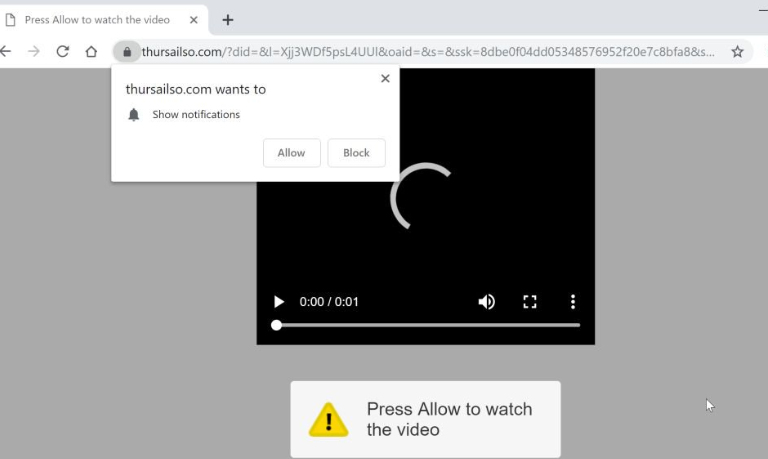
Um für diese Art von Angriff zu arbeiten müssen Sie zuerst auf eine bestimmte Website, in diesem Fall auf Thursailso.com umgeleitet werden. Adware oder fragwürdige Websites besuchen Sie ist in der Regel die Ursache. Wenn es Letzteres ist, sollte nicht die Umleitung erneut auftreten, wenn Sie nicht besuchen Websites, die sie verursachen wird. Wenn die Ursache Adware ist, gibt es eine tatsächliche Infektion auf Ihrem Computer, wenn auch eine kleine. Sobald Sie umgeleitet werden, wahrscheinlich sehen Sie einen video-Player mit einer Meldung benötigen Sie um das Video zu sehen-Benachrichtigungen ermöglichen. Eine Warnung wird Sie in der linken oberen Ecke des Browsers um Erlaubnis bitten. Es ist selbstverständlich, dass Sie wählen sollten nicht “Erlauben”, da gibt es keinen Grund zu. Während dieser Website relativ harmlos ist, könnte Sie umgeleitet werden, um diejenigen, die gefährlich sind und Auseinandersetzung mit ihnen eine Malware-Infektion führen könnte.
Wenn Sie mit Adware handelt, wird die Umleitung mehrfach, auftreten, selbst wenn Sie wie gewohnt im Internet surfen. Adware ist in der Regel bei der Installation von Freeware abgeholt. Beliebte kostenlose Programme kommen oft mit zusätzlichen angeboten verbunden. Dazu gehören Adware, Browser-Hijacker, potentiell unerwünschte Programme (PUP). Wenn Adware verursacht, musst es losgeworden sein um Thursailso.com zu entfernen.
Wie haben die Adware installieren
Wenn Adware die Pop-ups verursacht, haben Sie wahrscheinlich neben einigen kostenlosen Programm installiert. Da viele kostenlose Programme kommen mit zusätzlichen angeboten verbunden, ist es wichtig, darauf achten, wie Sie sie installieren, wenn Sie verhindern, dass unerwünschte Installationen möchten. Das wichtigste bei der Installation von Freeware zu tun ist, erweitert (Benutzerdefiniert) Einstellungen zu wählen. Diese Einstellungen werden alle hinzugefügten Angebote sichtbar machen, und Sie werden in der Lage, sie zu deaktivieren. Alles, was Sie wirklich tun müssen, ist, deaktivieren Sie die Kontrollkästchen für diese Angebote. Einige der Angebote mag gut, aber es ist zweifelhaft, dass sie für Sie von Nutzen sein werden. Und es ist einfacher, ein paar Kisten zu deaktivieren, als es ist, später um lästigen Programme zu löschen.
Was macht Thursailso.com?
Wenn Sie auf Thursailso.com umgeleitet werden, wird eine Nachricht behaupten, wenn Sie das Video anzeigen möchten, müssen Sie drücken Sie auf “Zulassen” in der Warnung, die angezeigt wird. Für Sicherheit vorsichtige Benutzer verursacht dies sofort Verdacht. Allerdings gibt es viele Nutzer, die von den Gefahren des Einwirkens auf fragwürdige Websites ahnungslos sind. Wenn Sie die Benachrichtigungen zulassen, nichts könnte sofort passieren, aber wenn Sie unterwegs sind, Sie werden feststellen, eine große Zunahme der Werbung. Die Anzeigen erscheinen auf den Browser, die Sie verwenden, wenn Sie die Benachrichtigungen berechtigt.
Es gibt ein paar verschiedene anzeigen, die, denen Sie sollten besonders vorsichtig sein, weil sie zu einer Malwareinfektion führen könnte. Sie können anzeigen bietet Ihnen Programme/Updates angezeigt werden, oder diejenigen, die behaupten, Sie haben etwas gewonnen. Die ehemalige anzeigen können sehr gefährlich sein, weil Sie dazu verleitet werden würde, in der Installation etwas, die Ihr Gerät beschädigen könnten.
Wenn auch sichere Webseiten surfen, können Sie angezeigt werden, ist eine Anzeige, die behauptet, ein Update für eines Ihrer Programme zur Verfügung. Wenn Sie nicht wissen, dass Aktualisierungen werden nie auf diese Weise, man könnte denken, das ist ein legitimes aktualisieren und laden Sie es, nur um später beachten Sie verdächtiges Verhalten auf Ihrem Computer. Es sollte betont werden, dass Sie legitimen Updates per Ads nie begegnen werden. Programme aktualisieren entweder selbst, oder kann man ein Update von der Website des offiziellen Programms.
Möglicherweise auch angekündigte Programme über Ads, und wir empfehlen sie nicht von dort herunterzuladen. Anzeigen sind keine zuverlässigen Quellen für jede Art von Downloads, also wenn Sie ein Programm haben möchten, verwenden Sie offizielle Websites/Shops. Wir empfehlen auch in das Programm sorgfältig vor dem herunterladen.
Schließlich ist die letzte Art von Anzeige möchten wir Sie warnen: eine, die behauptet, dass Sie etwas gewonnen haben. Sie wahrscheinlich bereits wissen, aber diese Anzeigen sind immer Betrug. Sie verwenden oft Namen von bekannten Unternehmen wie Amazon, Google und Facebook um mehr legitim erscheinen, aber es ist nicht schwer zu sehen, wie sie für das, was sie sind. Denken Sie daran, dass kein Unternehmen veranstalten je einen Werbegeschenk auf diese Weise, und wenn Sie keinen Wettbewerb/Werbegeschenk eingegeben haben, können nicht Sie gewinnen Sie einen.
Thursailso.com entfernen
Wenn Sie mit Adware handelt, müssen Sie loszuwerden, um Thursailso.com zu löschen. Kannst du es entweder manuell oder automatisch, die letztere die einfachere Variante für weniger erfahrene Computer-Nutzer. Anweisungen zum manuellen Thursailso.com werden unter diesem Bericht platziert werden.
Wenn Sie Thursailso.com zum Senden von Benachrichtigungen erlaubt haben, müssen Sie diese Erlaubnis widerrufen. Hier ist, wie es zu tun:
Mozilla Firefox: Optionen -> Privatsphäre & Sicherheit -> Benachrichtigungen (unter Berechtigungen) -> Einstellungen. Welche Websites berechtigt sind und entfernen Sie die unnötigen, indem die Standortwahl und Remove Website.
Google Chrome: Einstellungen -> Suche “Benachrichtigungen” Inhalt-> Einstellungen -> Benachrichtigungen. Drücken Sie auf die drei Punkte neben der Website und wählen Sie entfernen.
Offers
Download Removal-Toolto scan for Thursailso.comUse our recommended removal tool to scan for Thursailso.com. Trial version of provides detection of computer threats like Thursailso.com and assists in its removal for FREE. You can delete detected registry entries, files and processes yourself or purchase a full version.
More information about SpyWarrior and Uninstall Instructions. Please review SpyWarrior EULA and Privacy Policy. SpyWarrior scanner is free. If it detects a malware, purchase its full version to remove it.

WiperSoft Details überprüfen WiperSoft ist ein Sicherheitstool, die bietet Sicherheit vor potenziellen Bedrohungen in Echtzeit. Heute, viele Benutzer neigen dazu, kostenlose Software aus dem Intern ...
Herunterladen|mehr


Ist MacKeeper ein Virus?MacKeeper ist kein Virus, noch ist es ein Betrug. Zwar gibt es verschiedene Meinungen über das Programm im Internet, eine Menge Leute, die das Programm so notorisch hassen hab ...
Herunterladen|mehr


Während die Schöpfer von MalwareBytes Anti-Malware nicht in diesem Geschäft für lange Zeit wurden, bilden sie dafür mit ihren begeisterten Ansatz. Statistik von solchen Websites wie CNET zeigt, d ...
Herunterladen|mehr
Quick Menu
Schritt 1. Deinstallieren Sie Thursailso.com und verwandte Programme.
Entfernen Thursailso.com von Windows 8
Rechtsklicken Sie auf den Hintergrund des Metro-UI-Menüs und wählen sie Alle Apps. Klicken Sie im Apps-Menü auf Systemsteuerung und gehen Sie zu Programm deinstallieren. Gehen Sie zum Programm, das Sie löschen wollen, rechtsklicken Sie darauf und wählen Sie deinstallieren.


Thursailso.com von Windows 7 deinstallieren
Klicken Sie auf Start → Control Panel → Programs and Features → Uninstall a program.


Löschen Thursailso.com von Windows XP
Klicken Sie auf Start → Settings → Control Panel. Suchen Sie und klicken Sie auf → Add or Remove Programs.


Entfernen Thursailso.com von Mac OS X
Klicken Sie auf Go Button oben links des Bildschirms und wählen Sie Anwendungen. Wählen Sie Ordner "Programme" und suchen Sie nach Thursailso.com oder jede andere verdächtige Software. Jetzt der rechten Maustaste auf jeden dieser Einträge und wählen Sie verschieben in den Papierkorb verschoben, dann rechts klicken Sie auf das Papierkorb-Symbol und wählen Sie "Papierkorb leeren".


Schritt 2. Thursailso.com aus Ihrem Browser löschen
Beenden Sie die unerwünschten Erweiterungen für Internet Explorer
- Öffnen Sie IE, tippen Sie gleichzeitig auf Alt+T und wählen Sie dann Add-ons verwalten.


- Wählen Sie Toolleisten und Erweiterungen (im Menü links). Deaktivieren Sie die unerwünschte Erweiterung und wählen Sie dann Suchanbieter.


- Fügen Sie einen neuen hinzu und Entfernen Sie den unerwünschten Suchanbieter. Klicken Sie auf Schließen. Drücken Sie Alt+T und wählen Sie Internetoptionen. Klicken Sie auf die Registerkarte Allgemein, ändern/entfernen Sie die Startseiten-URL und klicken Sie auf OK.
Internet Explorer-Startseite zu ändern, wenn es durch Virus geändert wurde:
- Drücken Sie Alt+T und wählen Sie Internetoptionen .


- Klicken Sie auf die Registerkarte Allgemein, ändern/entfernen Sie die Startseiten-URL und klicken Sie auf OK.


Ihren Browser zurücksetzen
- Drücken Sie Alt+T. Wählen Sie Internetoptionen.


- Öffnen Sie die Registerkarte Erweitert. Klicken Sie auf Zurücksetzen.


- Kreuzen Sie das Kästchen an. Klicken Sie auf Zurücksetzen.


- Klicken Sie auf Schließen.


- Würden Sie nicht in der Lage, Ihren Browser zurücksetzen, beschäftigen Sie eine seriöse Anti-Malware und Scannen Sie Ihren gesamten Computer mit ihm.
Löschen Thursailso.com von Google Chrome
- Öffnen Sie Chrome, tippen Sie gleichzeitig auf Alt+F und klicken Sie dann auf Einstellungen.


- Wählen Sie die Erweiterungen.


- Beseitigen Sie die Verdächtigen Erweiterungen aus der Liste durch Klicken auf den Papierkorb neben ihnen.


- Wenn Sie unsicher sind, welche Erweiterungen zu entfernen sind, können Sie diese vorübergehend deaktivieren.


Google Chrome Startseite und die Standard-Suchmaschine zurückgesetzt, wenn es Straßenräuber durch Virus war
- Öffnen Sie Chrome, tippen Sie gleichzeitig auf Alt+F und klicken Sie dann auf Einstellungen.


- Gehen Sie zu Beim Start, markieren Sie Eine bestimmte Seite oder mehrere Seiten öffnen und klicken Sie auf Seiten einstellen.


- Finden Sie die URL des unerwünschten Suchwerkzeugs, ändern/entfernen Sie sie und klicken Sie auf OK.


- Klicken Sie unter Suche auf Suchmaschinen verwalten. Wählen (oder fügen Sie hinzu und wählen) Sie eine neue Standard-Suchmaschine und klicken Sie auf Als Standard einstellen. Finden Sie die URL des Suchwerkzeuges, das Sie entfernen möchten und klicken Sie auf X. Klicken Sie dann auf Fertig.




Ihren Browser zurücksetzen
- Wenn der Browser immer noch nicht die Art und Weise, die Sie bevorzugen funktioniert, können Sie dessen Einstellungen zurücksetzen.
- Drücken Sie Alt+F.


- Drücken Sie die Reset-Taste am Ende der Seite.


- Reset-Taste noch einmal tippen Sie im Bestätigungsfeld.


- Wenn Sie die Einstellungen nicht zurücksetzen können, kaufen Sie eine legitime Anti-Malware und Scannen Sie Ihren PC.
Thursailso.com aus Mozilla Firefox entfernen
- Tippen Sie gleichzeitig auf Strg+Shift+A, um den Add-ons-Manager in einer neuen Registerkarte zu öffnen.


- Klicken Sie auf Erweiterungen, finden Sie das unerwünschte Plugin und klicken Sie auf Entfernen oder Deaktivieren.


Ändern Sie Mozilla Firefox Homepage, wenn es durch Virus geändert wurde:
- Öffnen Sie Firefox, tippen Sie gleichzeitig auf Alt+T und wählen Sie Optionen.


- Klicken Sie auf die Registerkarte Allgemein, ändern/entfernen Sie die Startseiten-URL und klicken Sie auf OK.


- Drücken Sie OK, um diese Änderungen zu speichern.
Ihren Browser zurücksetzen
- Drücken Sie Alt+H.


- Klicken Sie auf Informationen zur Fehlerbehebung.


- Klicken Sie auf Firefox zurücksetzen - > Firefox zurücksetzen.


- Klicken Sie auf Beenden.


- Wenn Sie Mozilla Firefox zurücksetzen können, Scannen Sie Ihren gesamten Computer mit einer vertrauenswürdigen Anti-Malware.
Deinstallieren Thursailso.com von Safari (Mac OS X)
- Menü aufzurufen.
- Wählen Sie "Einstellungen".


- Gehen Sie zur Registerkarte Erweiterungen.


- Tippen Sie auf die Schaltfläche deinstallieren neben den unerwünschten Thursailso.com und alle anderen unbekannten Einträge auch loswerden. Wenn Sie unsicher sind, ob die Erweiterung zuverlässig ist oder nicht, einfach deaktivieren Sie das Kontrollkästchen, um es vorübergehend zu deaktivieren.
- Starten Sie Safari.
Ihren Browser zurücksetzen
- Tippen Sie auf Menü und wählen Sie "Safari zurücksetzen".


- Wählen Sie die gewünschten Optionen zurücksetzen (oft alle von ihnen sind vorausgewählt) und drücken Sie Reset.


- Wenn Sie den Browser nicht zurücksetzen können, Scannen Sie Ihren gesamten PC mit einer authentischen Malware-Entfernung-Software.
Site Disclaimer
2-remove-virus.com is not sponsored, owned, affiliated, or linked to malware developers or distributors that are referenced in this article. The article does not promote or endorse any type of malware. We aim at providing useful information that will help computer users to detect and eliminate the unwanted malicious programs from their computers. This can be done manually by following the instructions presented in the article or automatically by implementing the suggested anti-malware tools.
The article is only meant to be used for educational purposes. If you follow the instructions given in the article, you agree to be contracted by the disclaimer. We do not guarantee that the artcile will present you with a solution that removes the malign threats completely. Malware changes constantly, which is why, in some cases, it may be difficult to clean the computer fully by using only the manual removal instructions.
